Chương 5: BÁO CÁO
Chương này giúp người đọc hiểu cách lên một báo cáo và danh sách các báo cáo liên quan.
Cách lên một báo cáo
Vào mục Tổng hợp | Báo Cáo và chọn báo cáo cần xem.
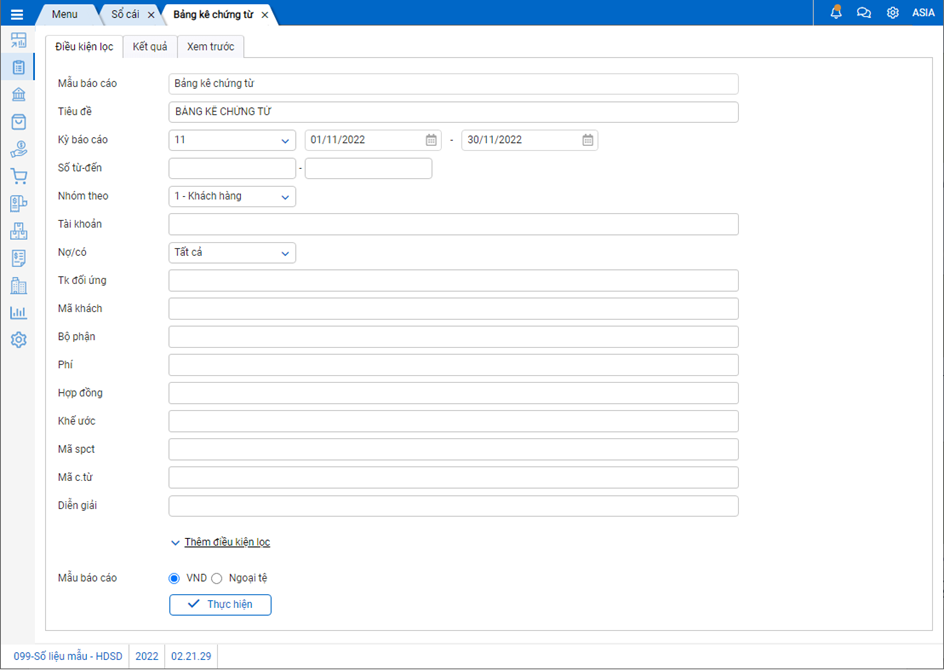
Màn hình lên báo cáo Bảng kê chứng từ
Điều kiện lọc: tất cả các báo cáo bao giờ cũng có một số các điều kiện lọc để người dùng nhập vào. Trên màn hình này có trường “Tiêu đề báo cáo”, hệ thống sẽ tự động hiển thị tên phù hợp với báo cáo, người dùng có thể sửa thông tin này. Tùy thuộc vào báo cáo mà người dùng có thể được phép sửa mẫu báo cáo hoặc khai báo công thức tính toán cho báo cáo.
Các báo cáo có nhiều điều kiện lọc nhưng bị giới hạn bởi độ rộng màn hình nên hệ thống sẽ khai báo ẩn bớt đi các điều kiện ít dùng đến, người dùng nhấn vào “Thêm điều kiện lọc” để hiển thị.
Kết quả: sau khi nhập các điều kiện, người dùng chọn nút “Thực hiện”, hệ thống sẽ xử lý dữ liệu và hiển thị kết quả theo các điều kiện lọc trên một bảng dữ liệu trong tab “Kết quả”.
Trong grid kết quả người sử dụng có thể lọc, tìm kiếm, chuyển dữ liệu ra Excel, chi tết về cách thao tác mời xem Chương 2 – Các vấn đề chung nhất khi sử dụng phần mềm.
Preview: đây là chức năng xem trước khi in. Người dùng có thể sử dụng chức năng này để xem kết quả trình bày theo mẫu biểu hoặc in ra giấy.
In: như mô tả ở trên, người dùng cần vào tab “Preview” và sau đó ấn vào nút có biểu tượng máy in ![]() để in ra giấy.
để in ra giấy.
Xuất ra Excel: kích vào biểu tượng “Xuất Excel” để xuất dữ liệu ra tệp exel.
Tùy chọn với cột dữ liệu: Nhấn chuột vào dấu 3 chấm tiêu để mỗi cột để sắp xếp, lọc hoặc ẩn/hiện cột.
